HP EliteDesk 800 G4 Base Model Small Form Factor PC Bedienungsanleitung Seite 1
Stöbern Sie online oder laden Sie Bedienungsanleitung nach Nein HP EliteDesk 800 G4 Base Model Small Form Factor PC herunter. HP EliteDesk 800 G4 Small Form Factor PC [en] Benutzerhandbuch
- Seite / 60
- Inhaltsverzeichnis
- LESEZEICHEN
- Aparatūros bendrasis vadovas 1
- Apie šį vadovą 3
- 1 Produkto ypatybės 7
- Galinio skydelio komponentai 9
- Serijos numerio vieta 9
- Priežiūros ypatybės 10
- Priekinio dangtelio nuėmimas 13
- Priekinio dangtelio uždėjimas 15
- Sisteminės plokštės jungtys 19
- Atminties modulio įdėjimas 20
- Diskų įrenginio padėtys 27
- Saugos užrakto uždėjimas 46
- Saugos užrakto uždėjimas 43 49
- Saugos užrakto uždėjimas 45 51
- A Baterijos keitimas 52
- B Elektrostatinė iškrova 56
- C Kompiuterio eksploatavimo 57
- Paruošimas gabenti 58
- D Pritaikymas neįgaliesiems 59
Inhaltsverzeichnis
Aparatūros bendrasis vadovasVerslo kompiuteris „HP EliteDesk 800 G4 SFF“
2 Aparatinės įrangos atnaujinimasPriežiūros ypatybėsKompiuteryje yra funkcijų, palengvinančių kompiuterio naujinimą ir priežiūrą. Kai kuriems šiame sk
Kompiuterio prieigos skydelio nuėmimasNorint pasiekti vidinius komponentus, reikia nuimti prieigos skydelį.1. Išimkite / atkabinkite visus saugos įren
Kompiuterio prieigos skydelio uždėjimasPatikrinkite, ar prieigos skydelio atidarymo svirtis gerai užsiksavo, tada prieigos skydelį uždėkite ant kompi
Priekinio dangtelio nuėmimas1. Išimkite / atkabinkite visus saugos įrenginius, trukdančius atidaryti kompiuterio dėžę.2. Iš kompiuterio išimkite arba
Plonojo optinio diskų įrenginio dangtelio įdėklo nuėmimasKai kuriuose modeliuose plonojo optinio diskų įrenginio skyrių dengia dangtelio įdėklas. Prie
Priekinio dangtelio uždėjimasĮstatykite tris apatinėje dangtelio dalyje esančius kabliukus į korpuse esančias stačiakampio formos skylutes (1), tada u
Pasirinktinio priekinio dangtelio dulkių ltro išėmimas ir įdėjimasKai kuriuose modeliuose įrengtas pasirinktinis priekinio dangtelio dulkių ltras. D
5. Norėdami uždėti dulkių ltrą, jį tvirtai užspauskite ant priekinio dangtelio, vietose, kur yra ksatoriai, kaip pavaizduota toliau.6. Prijunkite ma
Horizontalios kompiuterio padėties keitimas į vertikaliąSmall Form Factor kompiuterį galima naudoti jam esant vertikalioje padėtyje su pasirinktiniu s
Sisteminės plokštės jungtysJūsų modelio sistemos plokštės jungtys nurodytos toliau pateiktose iliustracijose ir lentelėje.ElementasSistemos plokštės j
© Copyright 2018 HP Development Company, L.P.Šiame dokumente pateikta informacija gali būti pakeista apie tai iš anksto neįspėjus. HP gaminiams ir pas
Sistemos atminties naujovinimasKompiuteris sukomplektuotas su dvigubo duomenų srauto 4 sinchroninės dinaminės laisvosios prieigos atminties (DDR4-SDRA
1 GB DIMM moduliais. Taip sukongūravus, 4 GB veiks kaip dvigubas kanalas, o 1 GB – kaip vienas kanalas.● Bet kuriuo režimu maksimalų veikimo greitį s
7. Atidarykite abu atminties modulio lizdo skląsčius (1) ir įdėkite atminties modulį į lizdą (2). Įspauskite modulį į lizdą ir įsitikinkite, kad modul
Plėtimo plokštės išėmimas ir įdėjimasKompiuteryje yra du plėtimo prievadai „PCI Express x1“, vienas plėtimo prievadas „PCI Express x16“ ir vienas plėt
PASTABA: prieš išimdami įdėtą išplėtimo plokštę, atjunkite visus prie išplėtimo plokštės prijungtus kabelius.a. Jei išplėtimo kortą įstatote į laisvą
c. Jei norite išimti kortelę „PCI Express x16“, pastumkite galinėje plėtimo prievado dalyje esantį ksatorių tolyn nuo kortelės (1) ir atsargiai korte
12. Norėdami įdėti naują išplėtimo plokštę, laikykite ją virš sisteminės plokštės išplėtimo lizdo, tada pastumkite ją link korpuso nugarėlės (1), kad
16. Jei kompiuteris buvo pastatytas ant stovo, vėl uždėkite jį.17. Prijunkite maitinimo laidą ir visus išorinius įrenginius, tada įjunkite kompiuterį.
SVARBU: kaip išvengti duomenų praradimo ir žalos kompiuteriui arba diskų įrenginiui:Jei norite įdėti arba išimti diskų įrenginį, tinkamai išjunkite op
7. Atjunkite maitinimo (1) ir duomenų perdavimo laidus (2) nuo optinio diskų įrenginio galinės dalies.SVARBU: Norėdami atjungti kabelius, vietoj pačio
Apie šį vadovąŠiame vadove pateikiama pagrindinė informacija apie tai, kaip atnaujinti „HP EliteDesk“ verslo kompiuterį.PERSPĖJIMAS! Žymi pavojingą si
9,5 mm plonojo optinio diskų įrenginio įdėjimas1. Išimkite / atkabinkite visus saugos įrenginius, trukdančius atidaryti kompiuterio dėžę.2. Iš kompiut
9. Per priekinį dangtelį iki galo įstumkite optinį diskų įrenginį į įrenginio skyrių (1), kol įrenginio gale esantis ksatorius užsiksuos savo vietoj
15. Prijunkite maitinimo laidą ir visus išorinius įrenginius, tada įjunkite kompiuterį.16. Užrakinkite visus saugos įrenginius, kurie buvo atkabinti n
8. Patraukite atgal greta standžiojo disko nugarėlės esančią atidarymo svirtį (1). Traukdami už atidarymo svirties pakelkite galinę disko dalį į viršų
3,5 colio standžiojo disko įdėjimasPASTABA: Iš viso yra du 3,5 colio standžiojo disko skyriai. Abu 3,5 colio standieji diskai įdedami tokiu pačiu būdu
– Diską prie standžiojo disko tarpinio laikiklio pritvirtinkite į disko įrenginį pro apatinę laikiklio dalį įsukdami keturis juodos spalvos M3 tarpini
– Į tarpinį laikiklį įsukite keturis 6/32 sidabro ir mėlynos spalvos tvirtinimo varžtus (po du kiekviename laikiklio šone).8. Standžiojo disko priekin
9. Prijunkite maitinimo (1) ir duomenų perdavimo laidus (2) prie optinio diskų įrenginio galinės dalies.PASTABA: Jei 3,5 colio standusis diskas yra pa
2,5 colio standžiojo disko išėmimas1. Išimkite / atkabinkite visus saugos įrenginius, trukdančius atidaryti kompiuterio dėžę.2. Iš kompiuterio išimkit
9. Atjunkite maitinimo (1) ir duomenų perdavimo laidus (2) nuo standžiojo diskų įrenginio galinės dalies.10. Patraukite už galinėje disko įrenginio da
iv Apie šį vadovą
2,5 colio standžiojo disko įdėjimas1. Išimkite / atkabinkite visus saugos įrenginius, trukdančius atidaryti kompiuterio dėžę.2. Iš kompiuterio išimkit
9. Pasukite kaupiklių laikiklį stačiai.10. Sulygiuokite įrenginio montavimo varžtus su J tipo lizdais diskų įrenginio skyriuje. Įspauskite įrenginį į
11. Prijunkite maitinimo (1) ir duomenų perdavimo laidus (2) prie optinio diskų įrenginio galinės dalies.PASTABA: Jei 2,5 colio standusis diskas yra p
14. Uždėkite kompiuterio prieigos skydelį.15. Jei kompiuteris buvo pastatytas ant stovo, vėl uždėkite jį.16. Prijunkite maitinimo laidą ir visus išori
9. Norėdami išimti M.2 SSD plokštelę, išsukite plokštelę pritvirtinantį varžtą (1), kilstelėkite galinę plokštelės dalį į viršų (2) ir išstumkite plok
11. Pasukite diskų įrenginių dėklą atgal žemyn į jo normalią padėtį.SVARBU: Diskų įrenginių dėklą žemyn sukite atsargiai, neprispauskite jokių kabelių
Saugos užrakto uždėjimasToliau ir kituose puslapiuose pavaizduotus saugos užraktus galima naudoti kompiuteriui apsaugoti.Trosinis užraktasSpyna40 2 sk
HP verslo kompiuterių apsauginis užraktas V2HP kompiuterių apsauginis užraktas V2 sukurtas apsaugoti visus jūsų kompiuterizuotos darbo vietos įrengini
3. Apsauginį kabelį prakiškite pro kabelio tvirtinimo detalę.4. Išskėskite į šalis dvi į žirkles panašaus ksatoriaus dalis ir įkiškite ksatorių į sa
5. Apsauginį kabelį prakiškite pro kabelio kreiptuvą, pritaisytą ant monitoriaus.6. Priedo laido tvirtinimo detalę tinkamu varžtu (įsigyjamas atskirai
Turinys1 Produkto ypatybės ...
7. Apsauginį kabelį prakiškite pro priedo laido tvirtinimo detalėje esančias skylutes.8. Pateiktu varžtu užraktą prisukite prie korpuso.44 2 skyrius
9. Įkiškite apsauginio kabelio galą su kištuku į užraktą (1) ir įspauskite mygtuką, (2) kad užraktas užsirakintų. Užraktas atrakinamas pridėtu raktu.1
A Baterijos keitimasKompiuterio maitinimo elementas tiekia energiją realiojo laiko laikrodžiui. Bateriją keiskite lygiai tokia pačia baterija, kokia k
b. Įdėkite naują bateriją teigiama puse aukštyn. Baterijos laikiklis automatiškai bateriją įtvirtina tinkamoje padėtyje.2 tipasa. Jei norite išimti ba
b. Jei norite įdėti naują bateriją, teigiama puse aukštyn įstumkite vieną keičiamos baterijos kraštą po laikiklio krašteliu (1). Paspauskite kitą kraš
11. Prijunkite maitinimo laidą ir visus išorinius įrenginius, tada įjunkite kompiuterį.12. Naudodamiesi programa Computer Setup (Kompiuterio sąranka)
B Elektrostatinė iškrovaStatinio elektros krūvio iškrova iš piršto ar kito laidininko gali pažeisti sistemines plokštes ir kitus statiniam krūviui jau
C Kompiuterio eksploatavimo rekomendacijos, kasdienė priežiūra ir paruošimas gabentiKompiuterio eksploatavimo rekomendacijos ir kasdienė priežiūraLaik
Optinio diskų įrenginio atsargumo priemonėsLaikykitės šių rekomendacijų, kai naudojate ar valote optinį diskų įrenginį.Naudojimas● Nejudinkite diskų į
D Pritaikymas neįgaliesiemsHP projektuoja, gamina ir parduoda gaminius, kuriuos gali naudoti kiekvienas, įskaitant žmones su negalia (vienus pačius ar
Priedas B Elektrostatinė iškrova ...
RodyklėAatmintisdiegimas 14lizdų užpildymas 14Bbaterijos keitimas 46Ddiskų įrenginiaidiegimas 21kabelių jungtys 21vietos 21dulkių ltras 10Eelektrosta
1 Produkto ypatybėsStandartinės kongūracijos ypatybėsYpatybių skirtumai priklauso nuo modelio. Jei ieškote techninės pagalbos arba norite sužinoti, k
Priekinio skydelio komponentaiDiskų įrenginių kongūracija gali skirtis priklausomai nuo modelio. Kai kuriuose modeliuose yra plonojo optinio diskų įr
Galinio skydelio komponentaiGalinio skydelio komponentai1 Garso įvesties lizdas 6 Monitoriaus jungtys „DisplayPort“ (2)2 Nuoseklusis prievadas (pasiri











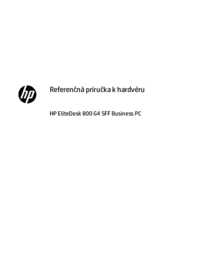



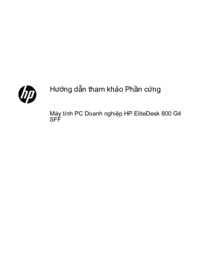






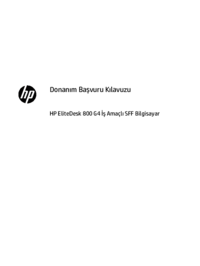













 (7 Seiten)
(7 Seiten) (54 Seiten)
(54 Seiten) (14 Seiten)
(14 Seiten) (25 Seiten)
(25 Seiten) (26 Seiten)
(26 Seiten) (89 Seiten)
(89 Seiten) (4 Seiten)
(4 Seiten) (61 Seiten)
(61 Seiten) (30 Seiten)
(30 Seiten) (28 Seiten)
(28 Seiten) (58 Seiten)
(58 Seiten)







Kommentare zu diesen Handbüchern